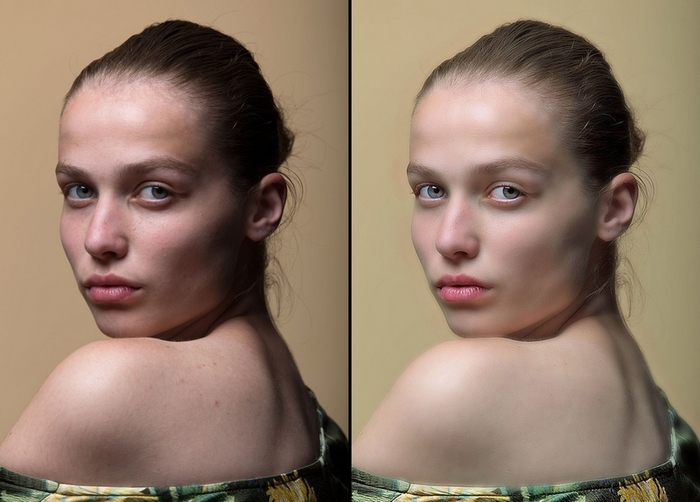Как создать таймлапс в Adobe Photoshop
Vorticity (4K) автора Mike Olbinski на Vimeo
Создание таймлапса может показаться пугающей задачей. Вы, возможно, думаете, что это очень сложный процесс, требующий специализированного оборудования. Однако, на самом деле всё достаточно просто. Всего за несколько шагов можно получить впечатляющий результат. Если у вас есть камера, объектив и штатив, этого достаточно для начала. И даже более, я уверен, что у вас есть всё необходимое программное обеспечение. В этой статье мы рассмотрим один из множества способов создания таймлапс-видео. Если попытаться охватить сразу всё, получится очень длинная статья. К тому же, метод, о котором мы будем говорить сегодня, возможно, не самый лучший. Однако, он отлично работает и достаточно простой. Изучив основы этой техники, вы сможете за короткое время создавать потрясающие видео.
Что такое таймлапс (замедленная съемка)?
Я полагаю, что большинство людей, читающих эту статью, видели таймлапс-видео раньше и имеют представление о том, что это такое. Возможно, вы даже сами занимались замедленной съемкой. Для тех, кто впервые слышит это слово, таймлапс – техника съемки, при которой за определенный период времени делается серия фотографий, которые потом склеиваются и проигрываются с большей скоростью. На практике последовательность из 240 фотографий, сделанных в течение часа, можно склеить и получить 10-секундное видео.
Фотографы зачастую пытаются передать определенный посыл или вызвать какое-нибудь чувство при помощи своих работ. Однако, есть ситуации, когда статичного снимка недостаточно. Либо, возможно, им просто хочется найти новый творческий путь, который смог бы выразить их художественное видение. Замедленная съемка – отличный вариант в обоих случаях. Вы можете показать движение облаков или звезд; передать торопливость машин на оживленной улице; или, возможно, изобразить прогресс постройки здания. Простая фотография не сможет этого сделать.
Простая фотография не сможет этого сделать.
Выбор хорошей музыки для таймлапса
В мире много хорошей музыки, но большинство треков недоступны для использования в нужных нам целях. Пару лет назад я попробовал Audioblocks.com. Этот сервис предоставляет широкий выбор высококачественной роялти-фри музыки, которую можно использовать для своих творческих проектов, в том числе и таймлапс-видео. Я очень доволен этим сервисом. Годовая подписка стоит недорого, при этом вы можете скачивать любое количество музыки с минимальными ограничениями по использованию. Вы даже можете использовать ее в коммерчески проектах. Весьма удобно.
Съемка последовательности фотографий
В этой статье я не буду углубляться в детали касательно необходимого оборудования, настроек камеры или композиционных аспектов съемки. Здесь слишком много всего и рассказать об этом в рамках статьи невозможно. Чтобы не усложнять себе жизнь, достаточно иметь камеру с ручным режимом, объектив с широким или средним углом и штатив. Эти вещи, плюс значительная доля терпения – всё, что вам потребуется. Больше информации о настройках камеры и нужных интервалах есть в этой статье Джима Хармера. В интернете также полно видеоуроков, если вы хотите более подробно изучить эту тему.
Эти вещи, плюс значительная доля терпения – всё, что вам потребуется. Больше информации о настройках камеры и нужных интервалах есть в этой статье Джима Хармера. В интернете также полно видеоуроков, если вы хотите более подробно изучить эту тему.
Перенос фотографий из Lightroom и подготовка их к обработке в Photoshop
Я понимаю, что не все используют Lightroom и/или Photoshop. Это нормально. Как я упоминал раньше, есть много способов склейки и создания таймлапсов. Я предлагаю лишь способ, с которым сам работаю, и который хорошо себя зарекомендовал.
Коррекции снимков перед экспортом
Готовые фотографии нужно импортировать в Lightroom для выполнения базовых коррекций. Отрегулируйте такие вещи, как экспозиция, детальность светлых и затененных участков, четкость и резкость, чтобы получить желаемый эффект. Главное – выбрать хорошую базовую фотографию для внесения коррекций. После этого выберите все оставшиеся снимки и синхронизируйте изменения. Очень важно свести разницу в экспозиции между снимками к минимуму во избежание «мерцания» финального видео. Это достаточно просто сделать, если во время съемки не было значительных изменений в освещении. Однако, в остальных случаях, например, при переходе от дня к ночи или наоборот, ситуация усложняется. Для случаев, когда естественный свет сильно меняется, вам понадобится Наращивание выдержки (Bulb Ramping). При использовании этой техники экспозиция постепенно меняется, компенсируя изменения в освещении. Есть несколько способов это сделать, но сегодня мы не будем их упоминать.
Это достаточно просто сделать, если во время съемки не было значительных изменений в освещении. Однако, в остальных случаях, например, при переходе от дня к ночи или наоборот, ситуация усложняется. Для случаев, когда естественный свет сильно меняется, вам понадобится Наращивание выдержки (Bulb Ramping). При использовании этой техники экспозиция постепенно меняется, компенсируя изменения в освещении. Есть несколько способов это сделать, но сегодня мы не будем их упоминать.
Экспорт из Lightroom (перед импортом в Photoshop)
Когда у вас есть нужные фотографии, пора их экспортировать. Для этого выберите все снимки, затем перейдите в меню Файл (File) и выберите Экспорт (Export), после чего вы увидите диалоговое окно экспорта. Выберите папку, в которую будут сохранены фотографии (я обычно создаю временную на рабочем столе, чтобы не искать снимки где-попало), размер и формат. Я советую экспортировать в формате JPEG среднего размера. Как вы позже увидите, важно, чтобы имена файлов были последовательными. Здесь ваше участие может не понадобиться, поскольку камеры обычно задают такие имена по умолчанию. Однако, если последовательность каким-либо образом нарушилась, исправьте это во время экспорта. Что-то на подобие “timelapse_001”, “timelapse_002” и т.д. отлично сработает. Если необходимо, можете изменить имена файлов в соответствующей секции.
Здесь ваше участие может не понадобиться, поскольку камеры обычно задают такие имена по умолчанию. Однако, если последовательность каким-либо образом нарушилась, исправьте это во время экспорта. Что-то на подобие “timelapse_001”, “timelapse_002” и т.д. отлично сработает. Если необходимо, можете изменить имена файлов в соответствующей секции.
Установив все необходимые настройки, кликните по кнопке Экспорт (Export), чтобы отправить фотографии в назначенную папку. Пока Lightroom будет выполнять экспорт можете заняться своими делами: перекусить, помыть машину, выгулять собаку или, может, сходить за покупками.
Создание таймлапса в Photoshop
Теперь, когда у вас есть папка с файлами, пора переходить к Photoshop. Функция работы с видео была добавлена в версии CS6 и дожила даже до Creative Cloud. К сожалению, в более ранних версиях подобных возможностей нет.
Импортируйте последовательность
Не забудьте поставить галочку Последовательность изображений (Image Sequence) при импорте.
Откройте Photoshop, перейдите в меню Файл > Открыть (File > Open) и выберите папку, в которой находятся фотографии. В нижней части диалогового окна поставьте галочку Последовательность изображений (Image Sequence). Если ее нет, кликните по кнопке Опции (Options) в левой части окна и там найдете нужный пункт. Вот почему нам нужны были последовательно пронумерованные файлы. Выбрав первый снимок и, поставив галочку, кликните по кнопке Открыть (Open), чтобы импортировать изображения. Если в последовательности есть пробелы, они будут заменены пустым кадром.
После того, как вы кликнете по кнопке, Photoshop попросит указать частоту кадров. Ее можно выбрать в выпадающем меню. Я обычно задаю 24 кадра/с для кинематографичного эффекта; однако, это значение можно поменять позже, на данном этапе оно не играет большой роли.
Активируйте пункт Шкала времени (Timeline) в меню Окно (Window), чтобы открыть редактор видео.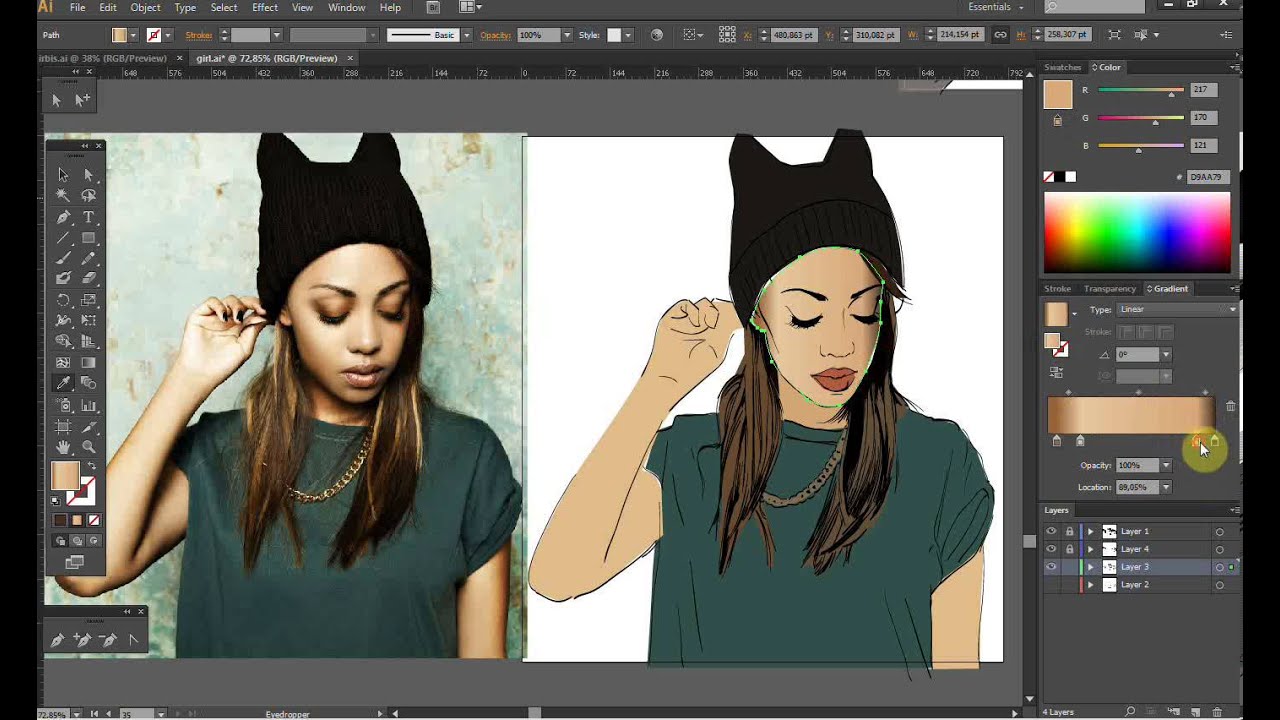
Последовательность фотографий в Photoshop превратится в видео-слой. Это можно определить по наличию иконки на миниатюре слоя. Чтобы увидеть свой клип, откройте меню Окно (Window) и найдите там строку Шкала времени (Timeline). С ее помощью можно отрегулировать длительность видео, посмотреть, что получилось или вставить статичные изображения, дополнив их переходами. Здесь есть множество функций и возможностей.
Экспорт видео из Photoshop
Когда все коррекции будут сделаны, или, если даже их не было, можно переходить к экспорту. Для этого откройте меню Файл > Экспортировать > Просмотреть видео (File > Export > Render Video). В появившемся диалоговом окне можно задать имя файла, указать место, куда его нужно сохранить, а также выбрать формат и размер. Я обычно устанавливаю формат H.264 и высокое качество. Также на этом этапе можно изменить частоту кадров, но я этого не делаю.
Диалоговое окно Просмотреть видео (Render Video)
Создайте движение
Наверняка вы хотите добавить небольшое «что-нибудь» в свое видео. Нечто, способное сделать его интереснее и динамичнее. Все наверняка видели таймлапс-видео, снятые с использованием сложных (и дорогих) реечных систем. Они представляют собой крепление для камеры, которое очень медленно двигается в указанном направлении в течение всей съемки. При проигрывании последовательности получается, что двигаются не только объекты в кадре, но и сама камера смещается в сторону (или вперед, или назад) относительно происходящего. Это очень интересный эффект, который делает происходящее более кинематографичным.
Нечто, способное сделать его интереснее и динамичнее. Все наверняка видели таймлапс-видео, снятые с использованием сложных (и дорогих) реечных систем. Они представляют собой крепление для камеры, которое очень медленно двигается в указанном направлении в течение всей съемки. При проигрывании последовательности получается, что двигаются не только объекты в кадре, но и сама камера смещается в сторону (или вперед, или назад) относительно происходящего. Это очень интересный эффект, который делает происходящее более кинематографичным.
Если вы хотите попробовать, но не желаете тратиться на оборудование, эффект можно воссоздать при помощи Photoshop. Да, это не по-настоящему и результат будет не таким плавным и органичным, как при использовании рельсовой системы, но с ним все равно интересно работать. Вот как это делается.
Все остальные шаги остаются такими же, вы выполняете коррекции в Lightroom и открываете последовательность изображений в Photoshop. Однако, появляется несколько дополнительных шагов, которые нужно выполнить для получения желаемого результата.
Измените размера холста
Поскольку в финальном видео мы будем перемещаться по кадру, нужно предоставить Photoshop пространство для маневров. Откройте меню Изображение (Image) и выберите Размер холста (Canvas Size). Появится окно, в котором будет показан текущий размер и способы его изменить. Скорее всего, по умолчанию пропорции будут указаны в дюймах, но я обычно устанавливаю пиксели. Нам нужно уменьшить размер холста примерно на 20%, чтобы вокруг него было место для смещения кадра. На примере ниже видно, что я экспортировал из Lightroom снимок, ширина которого равна 2400 пикселей. Размер холста был уменьшен до 1920 х 1080 пикселей. Это обеспечивает нам соотношение сторон 16:9, что идеально для просмотра на широкоэкранном ТВ или мониторе. Кликните ОК и заметите, что размер изображения на экране стал казаться меньше. Однако, сама фотография осталась прежней, мы всего лишь уменьшили участок просмотра (размер холста). Используя инструмент Перемещение (Move), вы можете смещать фотографию и увидеть, что слева, справа, сверху и снизу за чертой холста остались пиксели.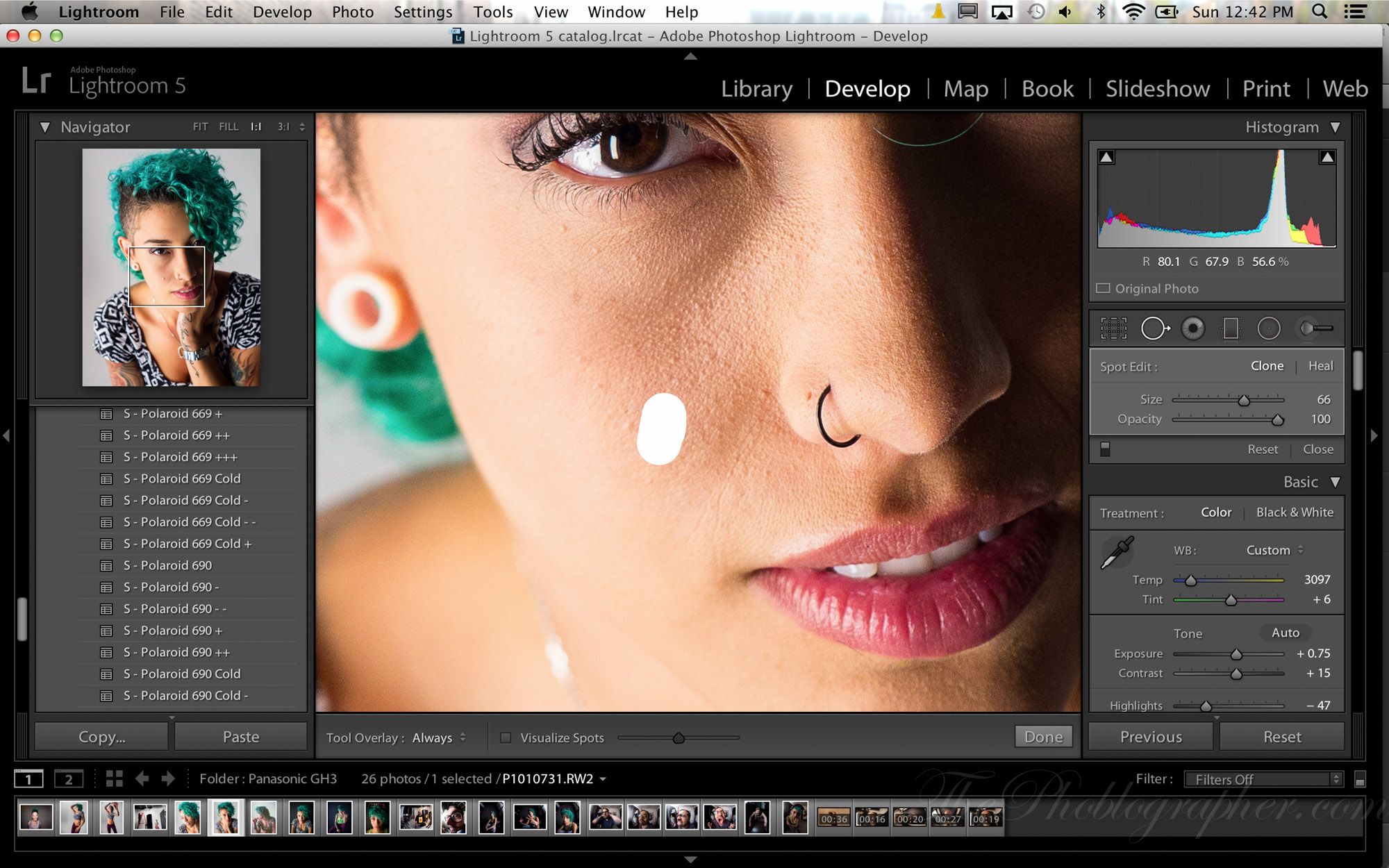
Изменение размера холста в Photoshop.
Преобразуйте видео в Смарт-объект
Вы могли заметить, что, если кликнуть правой кнопкой мыши по видео на шкале времени, можно изменить его длительность и скорость. Нам нужно, чтобы вместо этих настроек появилась секция Движение (Motion). Для работы с движением требуется сначала превратить нашу последовательность в смарт-объект. Кликните правой кнопкой мыши по видео-слою, затем выберите Преобразовать в Смарт-объект (Convert to Smart Object). После этого произойдет две вещи. Во-первых, иконка на миниатюре слоя изменится на значок смарт-слоя. Во-вторых, цвет клипа на шкале времени станет фиолетовым.
Преобразование слоя в смарт-объект.
Обратите внимание на новую иконку и цвет клипа.
Теперь в выпадающем окне, которое появляется при клике правой кнопкой мыши на клипе, будет нужный нам инструмент. Обратите внимание, что там есть несколько вариантов, включая Панорамирование (Pan), Масштабирование (Zoom), Поворот (Rotate) и комбинации этих трех. Я выбрал Панорамирование, затем установил угол 180°, чтобы камера перемещалась слева направо.
Я выбрал Панорамирование, затем установил угол 180°, чтобы камера перемещалась слева направо.
Настройка панорамирования во всплывающем меню Движение
После внесения изменений, можно посмотреть, каким будет финальный результат, кликнув по треугольнику в левой верхней части шкалы времени или просто нажав пробел. В зависимости от мощности вашего компьютера может потребоваться какое-то время, чтобы обработать видео. Когда будете довольны результатом, можете экспортировать его, как делали это раньше.
Подводя итог
Как видите, в Photoshop (версии CS6 и выше) есть много функций и несколько мощных инструментов для работы с видео. Работать с таймлапсами очень интересно и это может стать отличным способом отвлечься от съемки статичных изображений. Вам понадобится много тщательного планирования, чтобы подготовится к съемке, и значительная доля терпения, поскольку создание таймлапса – долгий процесс. Надеюсь, эта статья смогла убедить вас в том, что, если вы умеете делать фотографии, то сможете также заняться замедленной съемкой.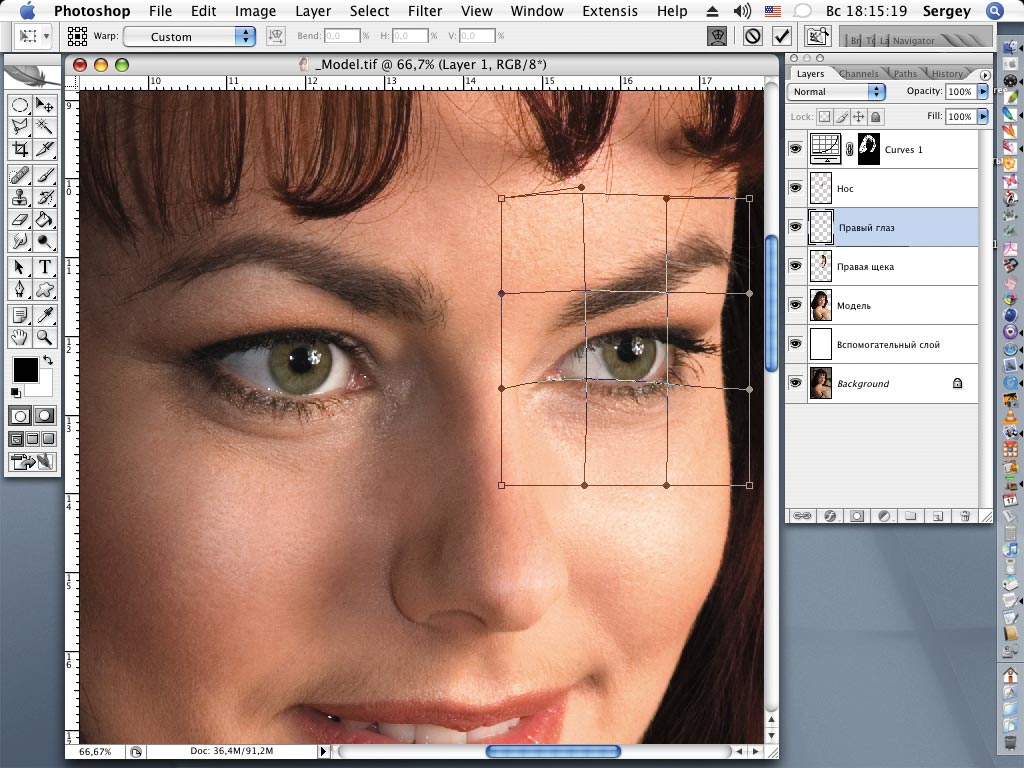 Самая времязатратная часть процесса – это ждать пока Lightroom экспортирует фотографии, но я уверен, что все пользователи программы уже привыкли к ее черепашьему темпу. Не бойтесь пробовать, даже если начнете всего лишь с сотни фотографий плывущих по небу облаков.
Самая времязатратная часть процесса – это ждать пока Lightroom экспортирует фотографии, но я уверен, что все пользователи программы уже привыкли к ее черепашьему темпу. Не бойтесь пробовать, даже если начнете всего лишь с сотни фотографий плывущих по небу облаков.
Автор: Rusty Parkhurst
23/03/2018 Просмотров : 42309 Источник: improvephotography.com Перевод: Алексей Шаповал
Фотошоп искажает цвета. | Render.ru
Алеша Богатырев
Знаток
#1
#1
Дорого дня. Возникла следующая проблема при открытии фото через фотошоп цвета отображаются более насыщенными, ниже привел фото с примером. Среднее фото то как открывает фотошоп по умолчанию. Справа от него оригинальное изображение — виндоус вьювер цвета отображает как надо. А с левой стороны изображение в фотошопе с измененным цветовым профилем (srgb). Растолкуйте пожалуйста, в чем проблема, на этих фото оно не так сильно заметно как на рендерах, и это проблема — фотошоп сейвит в искаженных цветах, даже если «цветопроба» активирована. Раньше такой проблемы не замечал. Пробовал cs6 и cs5 в обоих софтинах результат один.
Возникла следующая проблема при открытии фото через фотошоп цвета отображаются более насыщенными, ниже привел фото с примером. Среднее фото то как открывает фотошоп по умолчанию. Справа от него оригинальное изображение — виндоус вьювер цвета отображает как надо. А с левой стороны изображение в фотошопе с измененным цветовым профилем (srgb). Растолкуйте пожалуйста, в чем проблема, на этих фото оно не так сильно заметно как на рендерах, и это проблема — фотошоп сейвит в искаженных цветах, даже если «цветопроба» активирована. Раньше такой проблемы не замечал. Пробовал cs6 и cs5 в обоих софтинах результат один.
3175317.jpg
1,1 МБ Просмотров: 7 087
Алеша Богатырев
Знаток
#2
#2
Разобрался, по нажатию ctrl+shift+k выпадают настройки рабочего пространства там в графе rgb выбрал профиль sRgb — все в норме, отображает цвета корректно, думаю после установки новых видео драйверов в фотошопе сбились настройки, ума не приложу каким макаром но факт.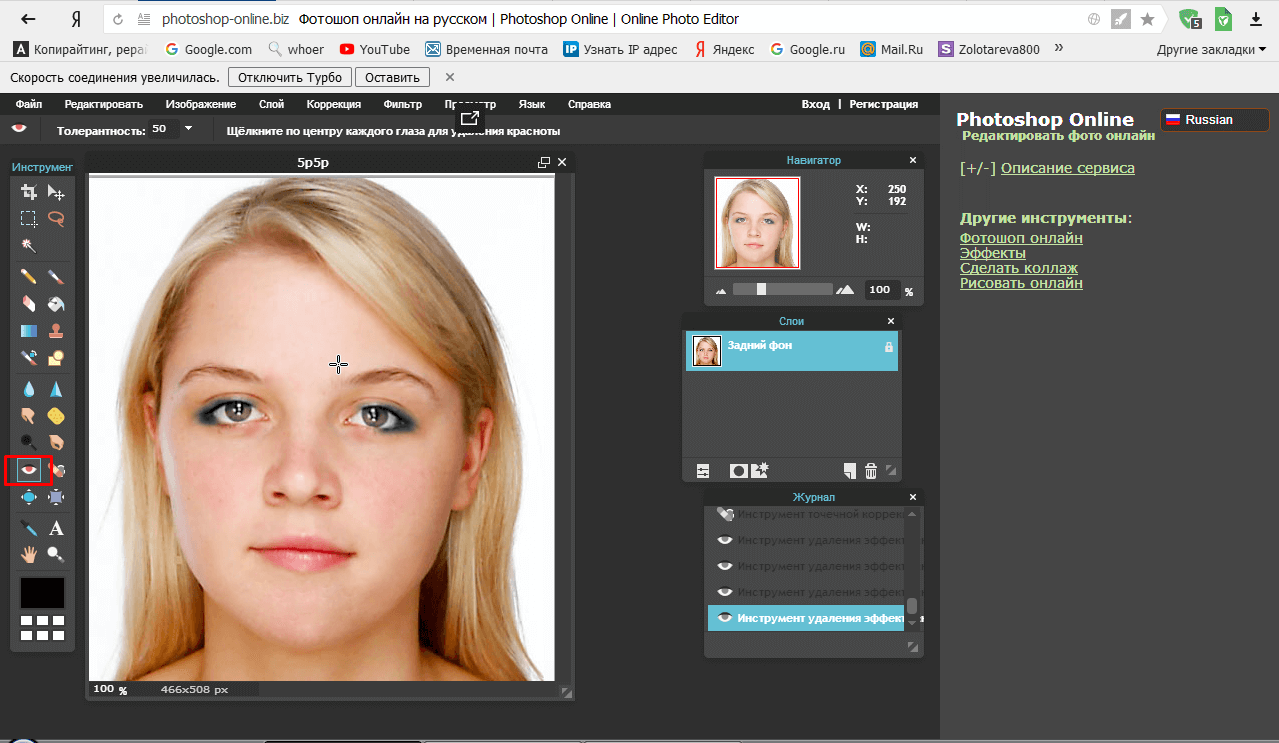
Алеша Богатырев
Знаток
#3
#3
Вот исчерпывающий видео ответ на мою проблему с цветовым профилем.
http://www.youtube.com/watch?v=zmbAvCj4oKA
Михаил Сидоров
Пользователь сайта
#4
#4
Ребята, у меня проблема наоборот!
Не могу разобраться несколько часов уже. . Цвет в системе отображается не правильно, а в фотошопе по дефолту всё ок! Причем провел уже цветокоррекцию и тп, а при сохранении, фотошоповский цвет не сохраняется хоть умри. Может кто подскажет как сохранить?
. Цвет в системе отображается не правильно, а в фотошопе по дефолту всё ок! Причем провел уже цветокоррекцию и тп, а при сохранении, фотошоповский цвет не сохраняется хоть умри. Может кто подскажет как сохранить?
Ах да, при некоторых манипуляциях в меню ВЬЮ (интернет/монитор) , в фотошопе выглядит как в системе (не правильно)..
Там слева система (не корректно), справа оно-же в фотошопе (желаемо).
s4.jpg
610 КБ Просмотров: 5 879
6 вещей, которые можно делать с помощью Photoshop
Графические дизайнеры и фотографы во всем мире знают о возможностях Photoshop. Тем не менее, для начинающих мир Photoshop и редактирования изображений в целом может быть довольно ошеломляющим.
Итак, если вы новичок в Photoshop, то вам, вероятно, понадобится небольшое руководство, чтобы показать вам множество применений приложения. Давайте рассмотрим некоторые основы, для которых вы можете использовать Photoshop.
Давайте рассмотрим некоторые основы, для которых вы можете использовать Photoshop.
Что такое Photoshop?
Прежде чем мы двинемся дальше, мы должны посмотреть, что на самом деле представляет собой Photoshop 9.0005 это . Короче говоря, это приложение для редактирования и обработки изображений, разработанное Adobe. Мы считаем его отраслевым стандартом в этих областях, поскольку его набор функций настолько богат и разнообразен. Мы используем Photoshop для редактирования и обработки растровых графических изображений.
Это означает, что он в основном работает с изображениями, основанными на пикселях, такими как PNG, JPEG и BMP. Таким образом, он отличается от своего графического аналога Adobe Illustrator, который создает масштабируемую векторную графику с нуля.
Связанный: Adobe Illustrator и Photoshop: в чем разница
Photoshop также отличается от своего аналога для редактирования фотографий, Adobe Lightroom. Lightroom изначально может работать с определенными типами файлов, с которыми не может работать Photoshop.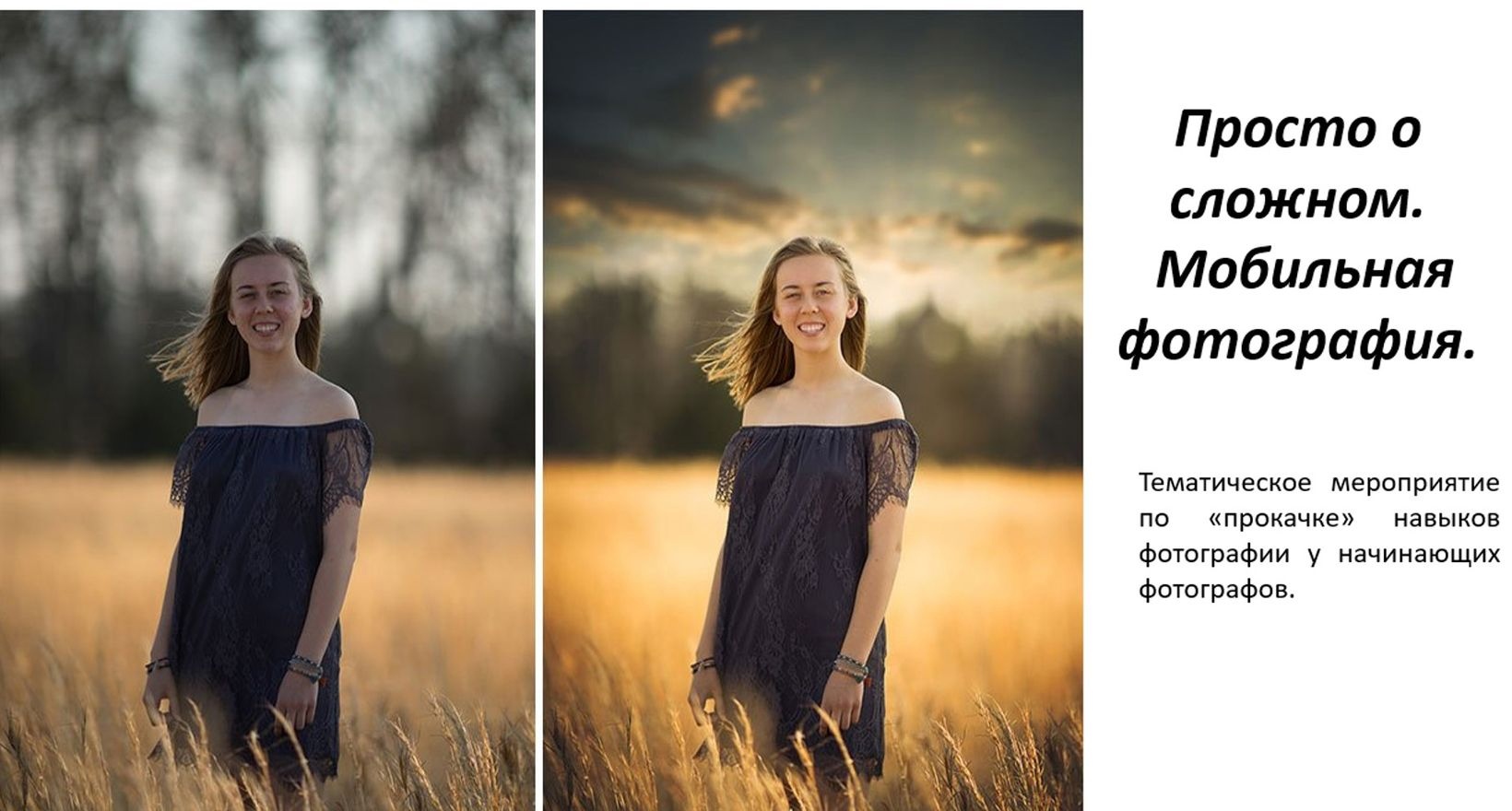 Тем не менее, немного поработав, вы можете заставить Photoshop выполнять большинство тех же действий, что и Lightroom. Упомянутые здесь приложения действительно могут дополнять друг друга.
Тем не менее, немного поработав, вы можете заставить Photoshop выполнять большинство тех же действий, что и Lightroom. Упомянутые здесь приложения действительно могут дополнять друг друга.
Итак, вы знаете, что это за приложение на самом деле, давайте посмотрим, что вы можете делать с помощью Photoshop.
Что можно сделать с помощью Photoshop?
Photoshop предоставляет в ваше распоряжение множество инструментов. Вот подборка наиболее важных функций, которыми обладает Photoshop.
1. Обрезка изображений
Инструмент «Обрезка» — один из наиболее часто используемых инструментов в Photoshop. Это очень просто, но может превратить отличную фотографию в шедевр, обрезав ненужные края изображения. С помощью инструмента кадрирования вы можете подготовить изображения для использования на своем веб-сайте или в печатных изданиях. Если вы хотите, чтобы ваша фотография больше фокусировала внимание на объекте, вы можете убрать с изображения дополнительные детали, просто обрезав область вокруг объекта внимания.
Обрезка изображений в Photoshop не только удаляет ненужные элементы, но и позволяет изменить ориентацию изображения. Допустим, у вас есть пейзажное изображение с Эйфелевой башней в центре. Вы можете использовать инструмент Crop Tool, чтобы выбрать Эйфелеву башню и создать портретное изображение из вашего оригинала.
2. Ретуширование изображений
Еще одним важным преимуществом Photoshop является возможность ретуширования изображения. Итак, если ваше изображение содержит нежелательные артефакты (небольшие объекты, которые вы хотите удалить) или вы хотите внести в изображение новые компоненты, вы можете сделать это с помощью одного из многочисленных инструментов ретуширования Photoshop, таких как Точечная восстанавливающая кисть и Штамп клонирования. инструмент. Вы даже можете полностью удалить большой объект с изображения с помощью инструмента «Заливка с учетом содержимого»!
Фотографии не всегда идеальны, даже у профессиональных фотографов. За секунду до закрытия затвора может произойти так много всего, что незначительные дефекты (например, попадание руки человека в кадр) могут испортить идеальное изображение. К счастью, инструменты и приемы ретуширования изображений Photoshop могут помочь вам привести фотографии в порядок и избавиться от ненужных деталей.
К счастью, инструменты и приемы ретуширования изображений Photoshop могут помочь вам привести фотографии в порядок и избавиться от ненужных деталей.
3. Балансировка изображений
Photoshop — идеальный инструмент для балансировки изображений. Вы можете использовать приложение для изменения тона, цвета и контраста, а также многих других аспектов вашей фотографии. Вам даже не обязательно возиться с какими-либо настройками. Почему? Поскольку Photoshop достаточно интуитивно понятен, он может отлично сбалансировать основные элементы с помощью функций автоматической настройки.
Иногда вы смотрите на свои изображения и чувствуете, что они слишком темные или размытые. Возможно, они слишком яркие из-за того, что ваша вспышка сработала по ошибке. С помощью инструментов балансировки Photoshop вы можете добавить яркости своим фотографиям… или убрать ее, если это то, что вам нужно.
Связано: Что нового в Photoshop 22.4.1? Все, что вам нужно знать
4. Создание изображений
Вам не нужно просто использовать Photoshop для изменения существующих изображений. Вы можете создавать совершенно новые изображения, полностью с нуля. Это отлично подходит для создания графического дизайна, который вы можете использовать, например, для плакатов или обложек музыкальных альбомов. Он не только имеет удобный инструмент пера, позволяющий рисовать от руки, но вы также можете добавлять элементы других фотографий и изображений.
Вы можете создавать совершенно новые изображения, полностью с нуля. Это отлично подходит для создания графического дизайна, который вы можете использовать, например, для плакатов или обложек музыкальных альбомов. Он не только имеет удобный инструмент пера, позволяющий рисовать от руки, но вы также можете добавлять элементы других фотографий и изображений.
Используя слои (наряду с инструментами редактирования слоев Photoshop), вы можете создавать превосходные составные изображения — изображения, состоящие из компонентов других изображений. Когда вы создаете составные изображения, они не обязательно должны быть все время смертельно серьезными, они могут быть забавными или сюрреалистичными, как вам нравится. Изображение вверху этой статьи является примером того, как составные изображения могут иметь практическое применение.
5. Добавление эффектов к изображениям
Хотите изменить небо на фотографии? Как насчет добавления размытия к определенным элементам? Вы можете делать это и многое другое с набором эффектов Photoshop. В вашем распоряжении широкий набор мощных предустановленных фильтров, так что вы можете добавлять эффекты к своим изображениям, делая их более динамичными и привлекательными.
В вашем распоряжении широкий набор мощных предустановленных фильтров, так что вы можете добавлять эффекты к своим изображениям, делая их более динамичными и привлекательными.
Использование различных эффектов и фильтров может сделать ваше изображение эффектным, но объедините эти эффекты со слоями в составном изображении (как описано выше), и вы можете получить действительно креативное изображение. Точно так же, если вы просто хотите добавить облака к голубому небу с помощью фильтра «Замена неба» или изменить лица с помощью нейронного фильтра.
См. также: Как использовать Photoshop и After Effects для создания анимированной графики
6. Добавление текста к изображениям
Итак, многие программы позволяют добавлять текст к изображениям, но с точки зрения графического дизайна, делая это в Photoshop упростит ваш рабочий процесс. Особенно, если вы редактируете изображения, добавляете эффекты, создаете дизайн и добавляете текст в одном месте. Добавлять текст в Photoshop легко, и вы можете добиться отличных результатов дизайна.
Более того, вы можете импортировать свои собственные шрифты, что дает вам дополнительную свободу выбора того, как будет выглядеть ваш окончательный дизайн. Этот автор использовал Photoshop для создания плакатов событий в прошлом, и возможность добавить нужный шрифт и создать текст, который выглядел бы так, как я хотел, была бесценной, даже если это инструмент графического дизайна, который почти все пользователи Photoshop считают само собой разумеющимся. .
Теперь вы знаете, что можно делать с помощью Photoshop
Честно говоря, этот список лишь поверхностно описывает возможности Photoshop. После того, как вы освоите основы, изучение более продвинутых инструментов и методов, предлагаемых Photoshop, действительно откроет перед вашими глазами мир редактирования и создания изображений.
7 вещей, которые вы теперь можете делать в Photoshop, но не могли до
(Изображение предоставлено Adobe) Начиная с сегодняшнего дня, Adobe Max 2022 является ежегодным мероприятием софтверного гиганта: немного странное сочетание анонсов продуктов в стиле Apple и выступлений известных творческих личностей, таких как художник Джефф Кунс, ди-джей Стив Аоки и комик Кевин Харт.
Вы можете смотреть онлайн, но если у вас нет времени, у нас есть то, что действительно важно для фотографов: новые функции, которые Adobe привнесла в Photoshop. А в этом году их довольно много.
Ниже мы перечисляем семь наиболее значительных изменений для фотографов и то, что они позволяют делать то, что раньше было невозможно.
(Изображение предоставлено Adobe)Компания Adobe представила инструмент выбора объектов в 2020 году. Если вы еще не пробовали его, это очень круто: здесь есть простое пошаговое руководство (открывается в новой вкладке). По сути, вам просто нужно навести курсор на объект на фотографии, и программа автоматически обнаружит и выберет его.
Что нового в 2022 году, так это количество и сложность объектов и областей, которые Photoshop может автоматически распознавать и выбирать для вас. Теперь к ним относятся небо, здания, вода, растения, различные типы напольных покрытий, горы, тротуары, улицы… вы поняли картину. В то же время выбор стал более точным, чем когда-либо.
В демонстрации для СМИ нам показали, как теперь он может идентифицировать и выбирать мельчайшие личные данные с помощью машинного обучения, такие как крошечные пряди волос и края одежды, на которые в противном случае ушли бы часы сводящей с ума мышиной работы. вручную.
2. Более точный автоматический выбор людей
(Изображение предоставлено Adobe)«Выбрать тему» — это еще один инструмент с поддержкой искусственного интеллекта, который похож на инструмент «Выбор объекта», но фокусируется на наиболее заметных объектах в вашем композиции, будь то люди, животные, транспортные средства, игрушки или что-то еще.
Опять же, Adobe сделала это более точным и полезным, чем раньше. После того, как Photoshop автоматически выбрал ваши объекты, вы можете продолжить использовать маски и корректирующие слои для их редактирования. Вы найдете более подробную информацию здесь (откроется в новой вкладке).
3. Удалите объект с фотографии одним щелчком мыши
(Изображение предоставлено Adobe) Еще один способ, с помощью которого Photoshop теперь может сэкономить вам много времени при редактировании, — это использование функции «Удалить и заполнить» одним щелчком мыши.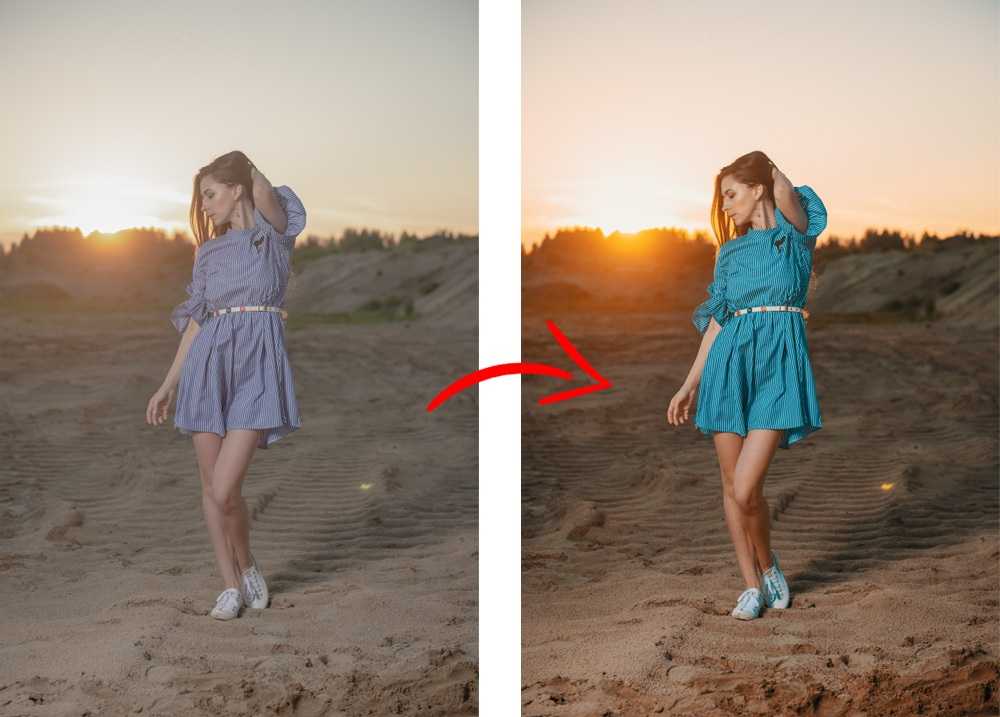 Как следует из названия, вам просто нужно щелкнуть объект, а затем нажать Shift + Delete или Shift + Backspace, чтобы удалить его с изображения. Заливка с учетом содержимого сразу же вступает в действие, чтобы заполнить фон, поэтому он будет выглядеть так, как будто его никогда не было.
Как следует из названия, вам просто нужно щелкнуть объект, а затем нажать Shift + Delete или Shift + Backspace, чтобы удалить его с изображения. Заливка с учетом содержимого сразу же вступает в действие, чтобы заполнить фон, поэтому он будет выглядеть так, как будто его никогда не было.
Вы можете использовать контекстное меню для доступа к выделению «Удалить и заполнить» на любом изображении в любое время. Это заменяет более громоздкий метод расширения выделения и вызова диалога «Заливка». Кроме того, Adobe позаботилась о том, чтобы это сочетание клавиш было доступно только при использовании инструмента «Выделение объектов» и только в однослойном документе, так что, скрестив пальцы, это не испортит ваши существующие рабочие процессы.
Заливку с учетом содержимого одним нажатием можно использовать не только в настольном приложении, но и в Photoshop на iPad. Не требующий пояснений инструмент «Удалить фон», который уже был одной из самых популярных функций Photoshop на настольном компьютере, теперь также появился на iOS вместе с действиями одним касанием для автоматического тона, автоконтраста и автоцвета. Подробнее здесь (откроется в новой вкладке).
Подробнее здесь (откроется в новой вкладке).
4. Используйте ИИ для автоматического восстановления старых фотографий
(Изображение предоставлено Adobe)Вы когда-нибудь сканировали старую поврежденную фотографию и пытались восстановить ее в цифровом виде? Зачастую это сложнее и требует больше времени, чем кажется. Теперь Adobe представила нейронный фильтр для восстановления фотографий, который будет выполнять большую часть этой работы автоматически. Фильтр использует машинное обучение для обнаружения и устранения царапин и других мелких дефектов, обычно встречающихся на старых фотографиях.
5. Получайте отзывы от рецензентов, не выходя из Photoshop
(Изображение предоставлено Adobe) Вам когда-нибудь приходилось делиться изображениями с покупателями и клиентами, чтобы они просмотрели их и добавили к ним комментарии? Независимо от того, делаете ли вы это по электронной почте, загружаете их в Dropbox или Google Drive или любым другим способом, это, вероятно, довольно громоздкая процедура.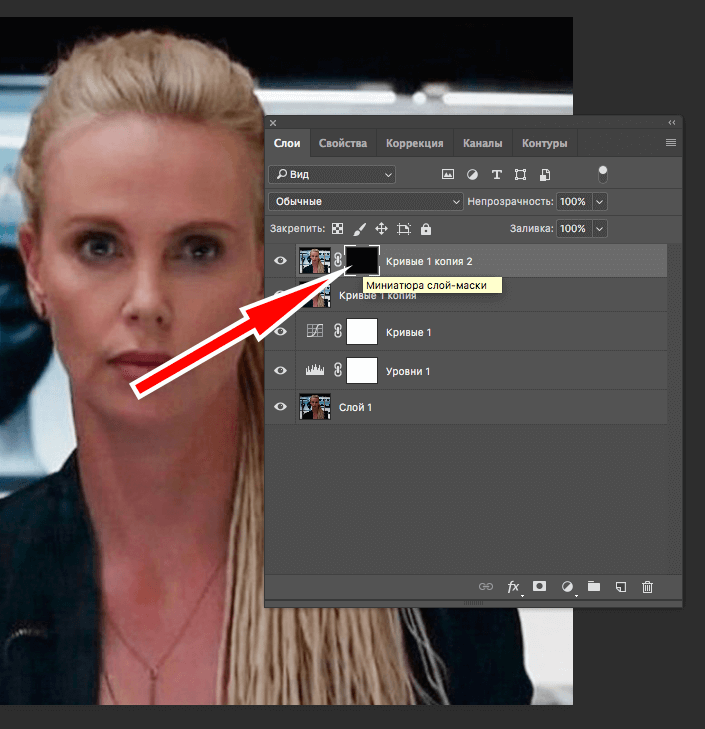 Итак, теперь Adobe представила инструмент «Поделиться для обзора», который сохраняет весь процесс просмотра в Photoshop.
Итак, теперь Adobe представила инструмент «Поделиться для обзора», который сохраняет весь процесс просмотра в Photoshop.
Происходит следующее: вы создаете снимок своего изображения и приглашаете рецензента прокомментировать его. Им не нужно иметь Photoshop: они могут видеть его в своем веб-браузере без необходимости регистрироваться или подписываться на что-либо.
Их комментарии отображаются в режиме реального времени на панели Photoshop, чтобы вы могли их увидеть и ответить. Вы можете продолжать обновлять изображение, и рецензент увидит эти обновления при обновлении или повторном открытии файла. Узнайте больше здесь (откроется в новой вкладке).
6. Определите, какие изменения были внесены в ваши фотографии
(Изображение предоставлено Adobe) Когда ваши фотографы редактируются вами или кем-то другим, может быть довольно сложно понять, что изменилось и кто что сделал. Таким образом, новый инструмент под названием Content Credentials может пригодиться, особенно если вы работаете с фондовыми агентствами или издателями или продаете NFT.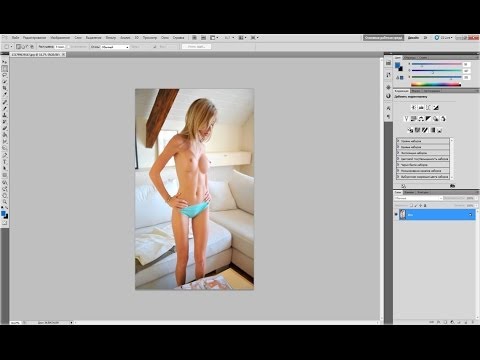
Проще говоря, Content Credentials позволяет прикрепить к фотографии информацию об авторстве при экспорте из программы. Если вы включите эту дополнительную функцию, Photoshop автоматически сохранит изменения и идентификационную информацию из вашего изображения. Эти прикрепленные метаданные устанавливают след редактирования для изображений, которые были изменены или улучшены. Это может быть особенно полезно, когда речь идет об утверждениях о том, что новости или документальные фотографии были каким-то образом сфабрикованы для продвижения «фейковых новостей».
Как и следовало ожидать, ресурсы Adobe Stock теперь автоматически включают свои учетные данные содержимого при загрузке. Это будет отображаться при импорте в настольное приложение Photoshop или при загрузке на веб-сайт Verify (открывается в новой вкладке). Вы можете узнать больше о Content Credentials здесь (откроется в новой вкладке).
7. Применение предустановок AI в Adobe Camera Raw ваши изображения и применяйте пресеты с масками AI внутри ACR.